【iPhone,iPad】今回が初めてのiOSのソフトウェア・アップデートの方へ、その手順

• ❑ ソフトウェア・アップデート

今回が初めてソフトウェア・アップデートをすると言う方は、経験が無いので不安な部分も在ると思いますが画面に表示された通りにしていけば、問題なくアップデート出来るようになっています。
• ❑ ソフトウェア・アップデート手順
• iPhone,iPadがWi-Fiで接続されている必要が在ります
• 「設定」 → 「一般」 → 「ソフトウェア・アップデート」に進み「ソフトウェア・アップデート」をタップします
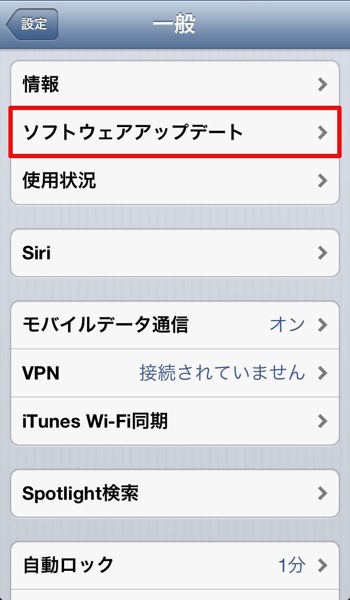
• 「詳しい情報」をタップするとアップデートの詳細が表示されます
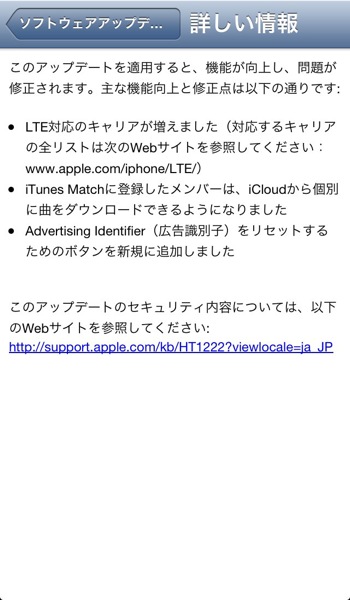
• 「ダウンロードしてインストール」をタップします
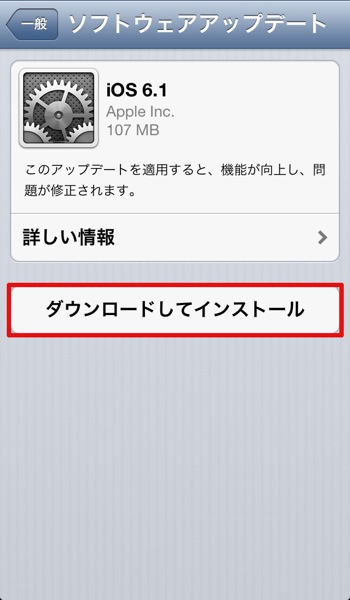
• 「利用条件」が表示されるので「同意する」をタップします
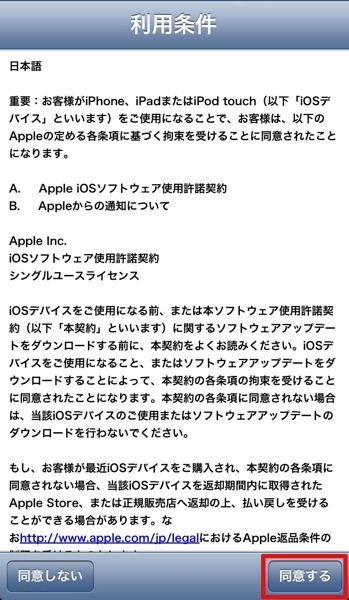
• ダウンロードが開始されます
このとき電源に接続していない場合の警告がでますが、十分にバッテリ残量が有る場合はそのままでも問題はないです、心配であれば電源に接続します。
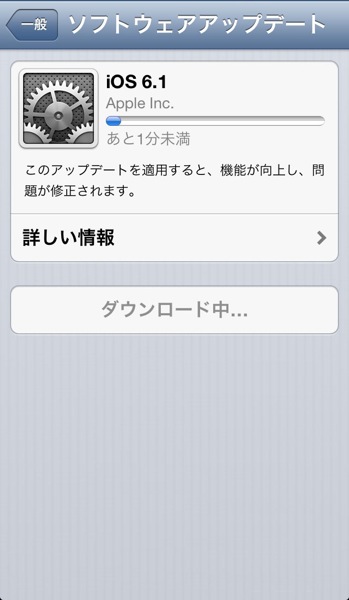
• ダウンロード進行中画面、Wi-Fiのスピードによって時間は変わってきます
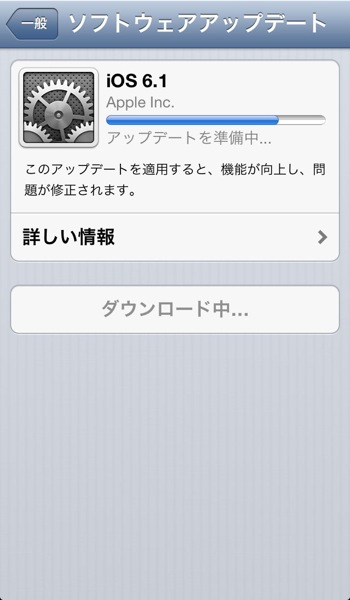
• ダウンロードが終了するとインストールが開始されます
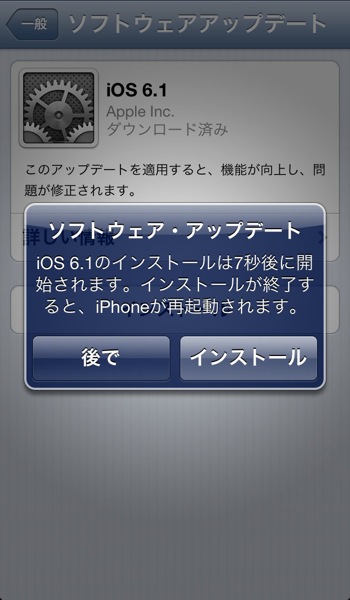
• インストールが完了すると「アップデートを検証中…」の画面が表示され、終了すると自動的に再起動がかかります
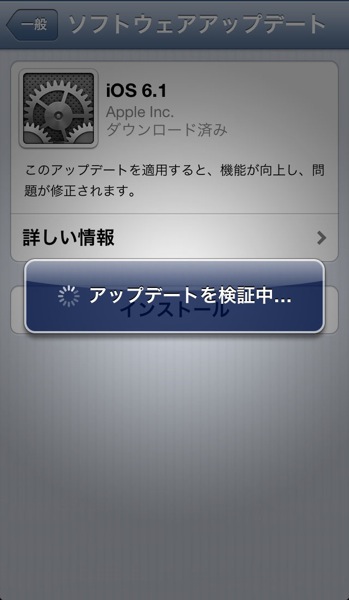
• 再起動後、購入時と同じ画面が表示され設定をおこないます
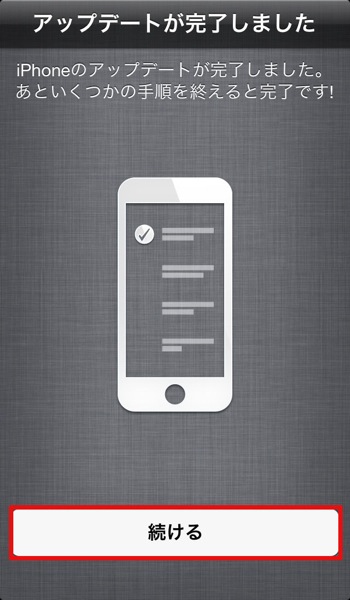
• 「位置情報サービスをオンにする」をタップします
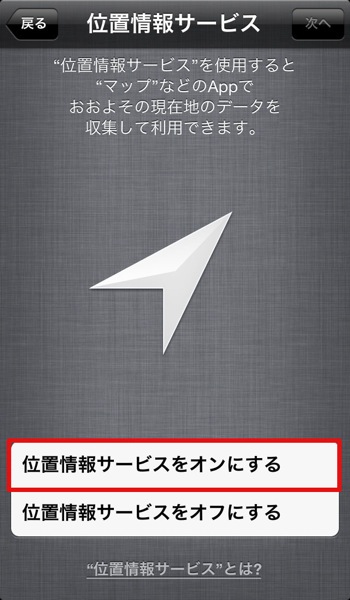
• 右上の「次へ」をタップします
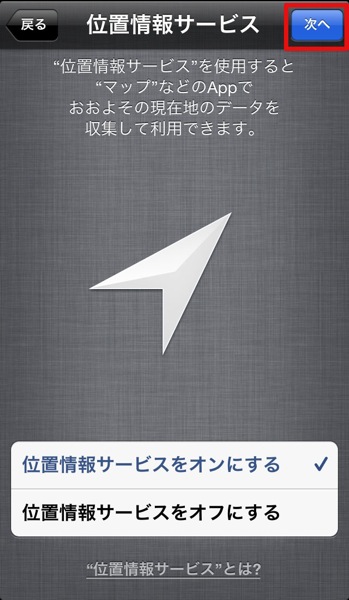
• Apple IDのパスワードを入力します
Apple IDとは、「App Storeからアプリケーションをダウンロードする」「iTunes Storeから曲や映画を購入する」ときのiDでその時のパスワードを入力します
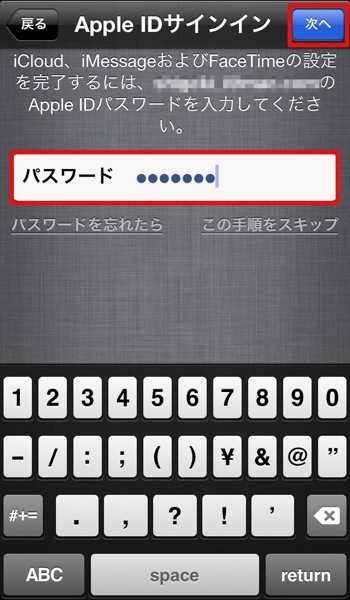
• メッセージ関連の情報が表示されるので確認して「次へ」をタップします
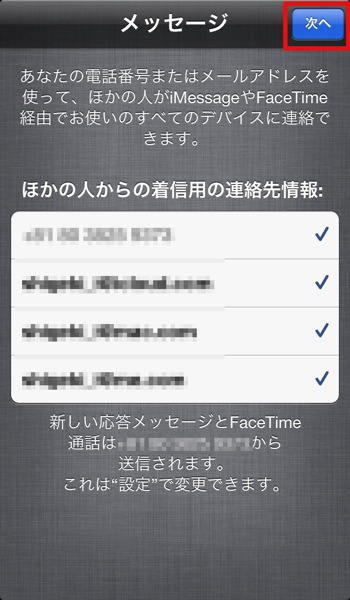
• 最後に「iPhoneを使う」「iPadを使う」をタップして完了です
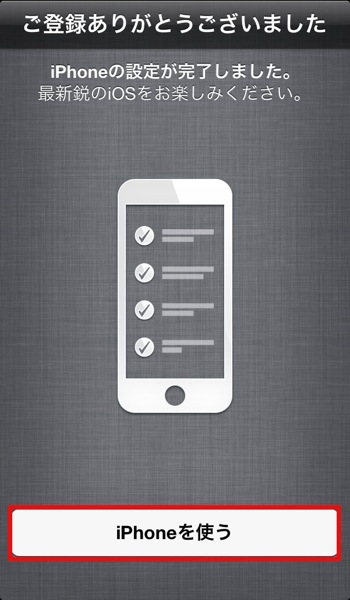
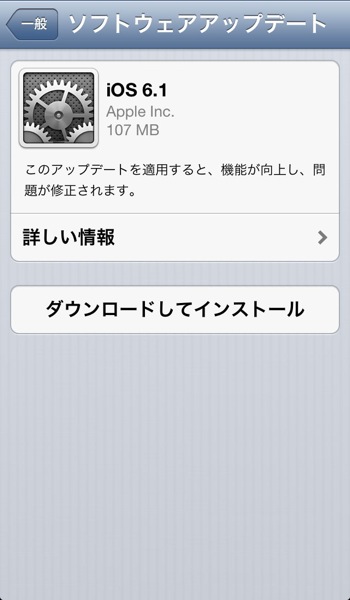

LEAVE A REPLY